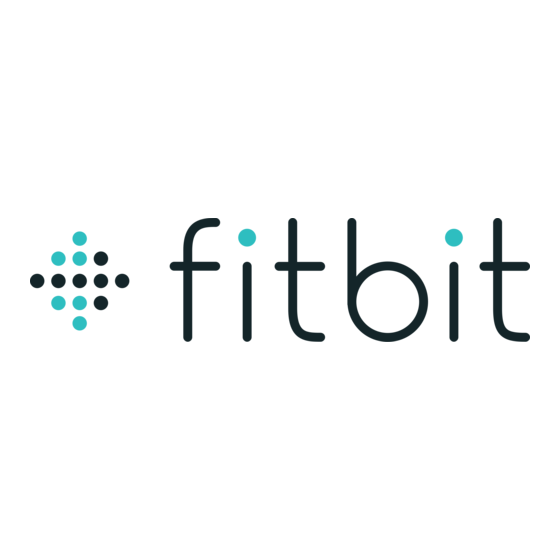
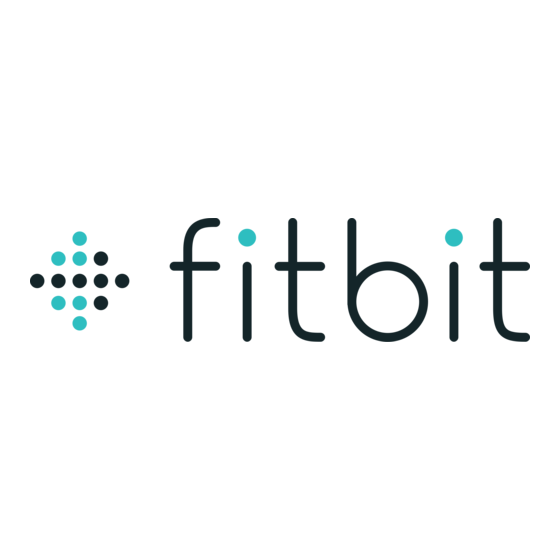
Fitbit Inspire Bedienungsanleitung
Vorschau ausblenden
Andere Handbücher für Inspire:
- Bedienungsanleitung (39 Seiten) ,
- Bedienungsanleitung (43 Seiten)
Werbung
Quicklinks
Werbung

Inhaltszusammenfassung für Fitbit Inspire
- Seite 1 Bedienungsanleitung Version 1.1...
- Seite 2 Laden des Trackers ..........................5 Einrichten mit deinem Smartphone oder Tablet ............... 6 Einrichten mit deinem Windows 10-PC ..................6 Sieh dir deine Daten in der Fitbit-App an ..................7 Inspire tragen ..........................8 Inspire am Handgelenk tragen ......................8 Befestigen des Armbands ......................
- Seite 3 Setze dir ein Schlafziel ......................... 23 Stelle eine Schlafenszeit-Erinnerung ein ................24 Erfahre mehr über deine Schlafgewohnheiten ..............24 Aktualisieren, neustarten und löschen ................25 Inspire aktualisieren ........................... 25 Inspire neustarten ..........................25 Inspire löschen ............................. 25 Fehlerbehebung ........................26 Gerät reagiert nicht ...........................
- Seite 4 Los geht‘s! Fitbit Inspire ist ein freundlicher Fitness-Tracker für jeden Tag, mit dem du gesunde Gewohnheiten aufbauen kannst. Nimm dir einen Moment Zeit, um unter fitbit.com/safety sämtliche Sicherheitsinformationen zu lesen. Inspire ist nicht darauf ausgelegt, medizinische oder wissenschaftliche Daten bereitzustellen.
- Seite 5 Informationen, die du angibst, sind standardmäßig privat. Laden des Trackers Ein voll aufgeladener Inspire hat eine Akkulaufzeit von bis zu 5 Tagen. Die Akkulaufzeit und die Anzahl der Ladezyklen hängen von der Häufigkeit der Nutzung und von anderen Faktoren ab, sodass die Ergebnisse in der Praxis variieren.
- Seite 6 Wenn du noch kein Microsoft-Nutzerkonto hast, folge bitte den angezeigten Anweisungen, um ein neues Konto einzurichten. 4. Öffne die App und melde dich bei deinem Nutzerkonto an oder klicke auf Fitbit beitreten. Du wirst anschließend durch eine Reihe von Fragen geführt, die dir dabei helfen, ein Nutzerkonto einzurichten.
- Seite 7 Jedes Mal, wenn du die Fitbit-App öffnest, synchronisiert sich der Inspire automatisch, wenn er sich in der Nähe befindet. Inspire synchronisiert sich auch dann regelmäßig mit der App, wenn „Ganztägige Synchronisierung“ aktiviert ist. So schaltest du die...
- Seite 8 Inspire tragen Trage Inspire um dein Handgelenk oder im Clip-Zubehör (separat erhältlich). Wenn du ein Armband mit einer anderen Größe benötigst, die Armbänder entfernen möchtest oder ein Zubehörarmband gekauft hast, findest du Anweisungen dazu unter „Wechseln des Armbands“ auf Seite 11.
- Seite 9 Armband einrastet. Trage deinen Tracker nicht zu eng. Händigkeit Für eine höhere Genauigkeit musst du angeben, ob du den Inspire an deiner dominanten oder nicht dominanten Hand trägst. Die dominante Hand ist die, mit der du schreibst und isst.
- Seite 10 Kanten des Clips flach am Tracker anliegen. Platzierung des Clips Trage Inspire an oder in der Nähe deines Körpers, wobei der Bildschirm nach außen zeigt. Befestige den Clip fest an einer Hemdtasche, einem BH, einer Hosentasche, einem Gürtel oder einem Bund. Probiere einfach aus, welche dieser Möglichkeiten für dich am bequemsten ist.
- Seite 11 Wechseln des Armbands Im Lieferumfang von Inspire ist ein kleines bereits befestigtes Armband und ein zusätzliches großes unteres Armband enthalten. Sowohl das obere als auch das untere Armband können durch separat erhältliche Zubehörbänder ausgetauscht werden. Die verschiedenen Maße der Armbänder findest du unter „Armbandgröße“...
- Seite 12 Wie du ein Armband anbringst So befestigst du ein Armband: 1. Schiebe den Stift (an der Seite gegenüber der Schließe) in die Kerbe am Tracker. Befestige das Band mit der Schließe oben am Tracker. 2. Während du die Schließe nach innen drückst, schiebe das andere Ende des Bandes in Position.
- Seite 13 überprüfst. Inspire navigieren Der Inspire hat ein OLED-Touch-Display und eine Taste. Navigiere Inspire, indem du auf den Bildschirm tippst, hoch und runter wischst oder die Taste drückst. Zur Verlängerung der Akkulaufzeit schaltet sich der Bildschirm deines Trackers bei Nichtgebrauch ab.
- Seite 15 Passe deine „Am Handgelenk“-Einstellung an. Wenn sich Inspire am Handgelenk befindet, stelle sicher, dass der Tracker auf „Am Handgelenk“ eingestellt ist. Wenn sich Inspire im Clip befindet, stelle sicher, dass der Tracker auf „Im Clip“ eingestellt ist. Inspire pflegen Es ist wichtig, Inspire regelmäßig zu reinigen und zu trocknen.
- Seite 16 Der Tracker muss sich dabei in der Nähe befinden. 2. Tippe auf Zifferblätter > Alle Uhren. 3. Durchsuche die verfügbaren Zifferblätter. Entscheide dich für ein Zifferblatt und tippe auf, um es zu installieren. 4. Tippe auf Auswählen, um das Zifferblatt zu Inspire hinzuzufügen.
- Seite 17 Fitbit und WhatsApp zu aktivieren, tippe auf App-Benachrichtigungen und aktiviere die Benachrichtigungen, die angezeigt werden sollen. 5. Tippe auf Benachrichtigungen > Inspire in der oberen linken Ecke, um zu den Geräteeinstellungen zurückzukehren. Wenn du über ein iPhone, ein iPad oder ein Windows 10-Gerät verfügst, zeigt Inspire Benachrichtigungen aller Kalender an, die mit der Kalender-App synchronisiert wurden.
- Seite 18 Benachrichtigungen. Der Tracker muss sich dabei in der Nähe befinden. 2. Deaktiviere die Benachrichtigungen, die du nicht mehr auf deinem Tracker erhalten möchtest. 3. Tippe auf Benachrichtigungen > Inspire in der oberen linken Ecke, um zu den Geräteeinstellungen zurückzukehren. Synchronisiere deinen Tracker, um die Änderungen zu speichern.
- Seite 19 Weitere Informationen zum Anpassen und Verwenden von Alarmen findest du unter help.fitbit.com. Aktiviere oder deaktiviere einen Alarm Nachdem du einen Alarm eingerichtet hast, kannst du ihn direkt auf Inspire deaktivieren bzw. erneut aktivieren, ohne dafür die Fitbit-App zu öffnen. Alarme können nur über die Fitbit-App eingestellt werden.
- Seite 20 Drücke die Taste, um den Alarm auszuschalten. Um den Schlummermodus für 9 Minuten zu aktivieren, wische nach unten. Du kannst den Alarm beliebig oft in den Schlummermodus versetzen. Inspire schaltet automatisch in den Schlummermodus, wenn du den Alarm länger als eine Minute lang ignorierst.
- Seite 21 Timer einstellen So verwendest du den Countdown-Timer: 1. Öffne am Inspire die Timer-App ( 2. Wenn du zuvor die Stoppuhr verwendet hast, wische nach oben und tippe auf das Countdown-Symbol ( 3. Wische, um die Anzahl der Stunden auszuwählen, und tippe anschließend darauf, um die Stunden festzulegen.
- Seite 22 Aktivität und Schlaf Immer, wenn du deinen Inspire trägst, wird eine Reihe von Statistiken aufgezeichnet. Diese Werte werden jedes Mal auf deine Fitbit-App übertragen, wenn du deinen Tracker synchronisierst. Statistiken anzeigen Wische auf dem Zifferblatt nach oben, um Ihre täglichen Statistiken zu sehen, einschließlich:...
- Seite 23 Aufzeichnen deiner stündlichen Aktivitäten Inspire hilft dir dabei, den ganzen Tag über aktiv zu bleiben, indem sie dich daran erinnert, dass du dich bewegen sollst, wenn du längere Zeit nicht aktiv warst. Durch diese Erinnerungen wirst du ermuntert, mindestens 250 Schritte pro Stunde zu gehen.
- Seite 24 Erfahre mehr über deine Schlafgewohnheiten Inspire erfasst mehrere Schlafmesswerte, darunter wann du ins Bett gegangen bist, die Schlafdauer und die Zeit, in der du wach warst oder unruhig geschlafen hast. Verfolge deinen Schlaf mit Inspire und öffne die Fitbit-App, um deine Schlafmuster zu sehen.
- Seite 25 Ladekabel müssen fest am Anschluss stecken. 3. Halte die Taste am Tracker fünf Sekunden lang gedrückt. Lass die Taste los. Wenn du einen Smiley siehst und der Inspire vibriert, hat sich der Tracker neu gestartet. Wenn du deinen Tracker neu startest, wird das Gerät neu gestartet, es werden jedoch keine Daten gelöscht.
- Seite 26 • Reagiert nicht auf Tippen, Wischen oder Betätigen der Taste • Kein Aufzeichnen der Schritte oder anderer Daten Anweisungen zum Neustart deines Trackers findest du unter „Inspire neustarten“ auf Seite 25. Weitere Hilfe bei Problemen und die Möglichkeit, den Fitbit-Support zu kontaktieren, findest du unter help.fitbit.com.
- Seite 27 Fitbit Inspire enthält einen MEMS 3-Achsen-Beschleunigungsmesser, der deine Bewegungsmuster verfolgt. Material Das Gehäuse von Inspire besteht aus Kunststoff. Das Standard-Armband von Inspire besteht aus einem flexiblen, strapazierfähigen Elastomer-Material, das dem vieler Sportuhren ähnelt, und die Schnalle besteht aus eloxiertem Aluminium.
- Seite 28 Wasserabweisend Wasserabweisend bis zu einer Tiefe von 50 Metern Maximale Betriebshöhe 8.534 m (28.000 Fuß) Weitere Informationen Unter help.fitbit.com erhältst du weitere Informationen zu deinem Tracker und dem Dashboard. Rückgabe und Garantie Garantieinformationen und die fitbit.com-Rückgaberichtlinie findest du unter fitbit.com/legal/Returns-and-warranty.
- Seite 29 Responsible Party – U.S. Contact Information 199 Fremont Street, 14th Floor San Francisco, CA 94105 www.fitbit.com This device complies with Part 15 of the FCC Rules. Operation is subject to the following two conditions: 1. This device may not cause harmful interference and 2.
- Seite 30 user is encouraged to try to correct the interference by one or more of the following measures: • Reorient or relocate the receiving antenna. • Increase the separation between the equipment and receiver. • Connect the equipment into an outlet on a circuit different from that to which the receiver is connected.
- Seite 31 Australien und Neuseeland Japan Notice to the User: Regulatory content for this region can also be viewed on your device. To view the content: Settings > Device Info Sicherheitserklärung Das Gerät wurde getestet und entspricht den Sicherheitsvorgaben der EN-Norm: EN60950-1:2006 + A11:2009 + A1:2010 + A12:2011 + A2:2013.















